فہرست کا خانہ
Microsoft Excel نے تاریخ اور وقت سے متعلق فنکشنز کی ایک وسیع رینج فراہم کی ہے جسے ہم اگلے مہینے کے لیے تاریخوں، دنوں، یا وقت سے متعلق کوئی اور ڈیٹا تلاش کرنے کے لیے استعمال کر سکتے ہیں۔ اس مضمون میں، ہم یہ بتانے کی کوشش کریں گے کہ ہم اگلے مہینے کے لیے تاریخیں یا دن تلاش کرنے کے لیے ان ایکسل فارمولے کو کس طرح آسانی سے استعمال کر سکتے ہیں۔
پریکٹس ورک بک ڈاؤن لوڈ کریں
آپ درج ذیل ایکسل ورک بک ڈاؤن لوڈ کر سکتے ہیں۔ اپنے آپ کو بہتر طور پر سمجھنے اور عمل کرنے کے لیے۔
اگلے مہینے کے لیے فارمولہ سمجھنے میں آسانی کے لیے، ہم حوالہ تاریخ کی فہرست استعمال کرنے جا رہے ہیں۔ اس ڈیٹاسیٹ میں کالم B میں کچھ اصل تاریخیں شامل ہیں۔ 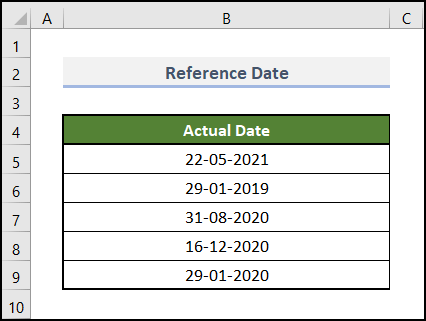
اب، ہم تاریخیں تلاش کرنے کے لیے متعدد ایکسل فارمولے استعمال کریں گے۔ یا اگلے مہینے کے لیے ان تاریخوں سے کچھ دن۔ EDATE فنکشن کے ساتھ اگلے مہینے کی ایک ہی تاریخ حاصل کرنا
اگر ہم اگلے مہینے کی وہی تاریخ حاصل کرنا چاہتے ہیں، تو EDATE فنکشن سب سے موزوں آپشن ہے۔ یہ تاریخ کا سیریل نمبر لوٹاتا ہے، جو شروع ہونے کی تاریخ سے پہلے یا بعد میں مہینوں کی نشاندہی کی گئی تعداد ہے۔ ہمیں ذیل میں عمل کو ظاہر کرنے کی اجازت دیں۔
📌 مراحل:
اگلے مہینے میں اسی تاریخ کو تلاش کرنے کے لیے اس فنکشن کو لاگو کرنے سے پہلے، ہم آؤٹ پٹ سیلز کو فارمیٹ کرنا ہے۔پہلے۔
- بہت شروع میں، C5:C9 رینج میں آؤٹ پٹ سیلز کو منتخب کریں۔
- پھر، Home کے نیچے۔ ٹیب ربن، کمانڈز کے نمبر گروپ میں ڈراپ ڈاؤن سے مختصر تاریخ فارمیٹ منتخب کریں۔
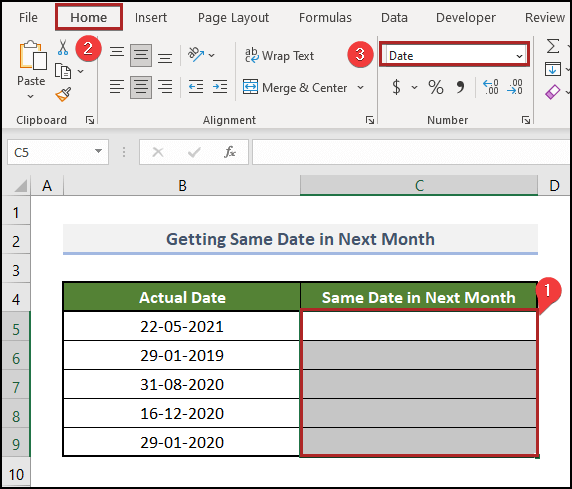
سیلز کی منتخب رینج اب ڈیٹا کو تاریخ فارمیٹ میں دکھانے کے لیے تیار ہے۔
- اب، سیل منتخب کریں C5 & درج ذیل فارمولہ درج کریں۔
=EDATE(B5,1) یہاں، B5 اصل تاریخ کے پہلے سیل کی نمائندگی کرتا ہے۔ کالم۔
- اس کے بعد، دبائیں ENTER اور آپ کو پہلا آؤٹ پٹ ملے گا۔
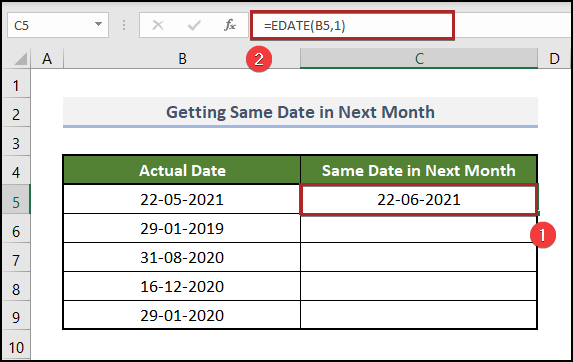
- اس وقت، کرسر کو سیل C5 کے دائیں نیچے کونے میں لائیں اور یہ ایک جمع (+) نشان کی طرح نظر آئے گا۔ دراصل، یہ Fill Handle ٹول ہے۔
- اس کے بعد، اس پر ڈبل کلک کریں۔
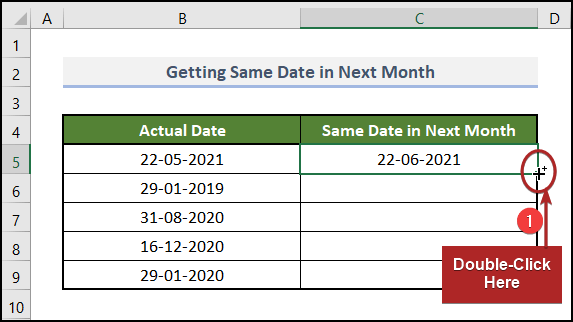
آپ کالم B سے تمام اصل تاریخوں کی بنیاد پر اگلے مہینوں کے لیے وہی تاریخیں حاصل کریں۔
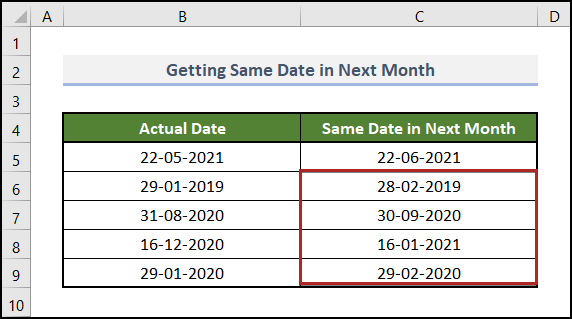
مزید پڑھیں: ایکسل میں تاریخ کی حد کے ساتھ COUNTIFS کا استعمال کیسے کریں (6 آسان طریقے)
2. DATE، YEAR اور amp کے ساتھ اگلے مہینے کی پہلی تاریخ حاصل کرنا۔ ماہ کے افعال
اب ہم اگلے مہینے کی پہلی تاریخ تلاش کرنا چاہتے ہیں۔ ہمیں تاریخ ، سال اور amp کا استعمال کرنا ہے۔ MONTH یہاں ایک ساتھ کام کرتا ہے۔ YEAR اور MONTH فنکشنز ایک تاریخ سے بالترتیب سال اور مہینے کے نمبر نکالتے ہیں جبکہ DATE فنکشن تاریخ کو MM/DD/YYYY فارمیٹ۔ اس لیے، کام کو کامیابی سے کرنے کے لیے ان آسان اقدامات پر عمل کریں۔
📌 مراحل:
- سب سے پہلے سیل <6 کو منتخب کریں۔>C5
=DATE(YEAR(B5),MONTH(B5)+1,1) - اس کے بعد، ENTER کلید کو دبائیں۔
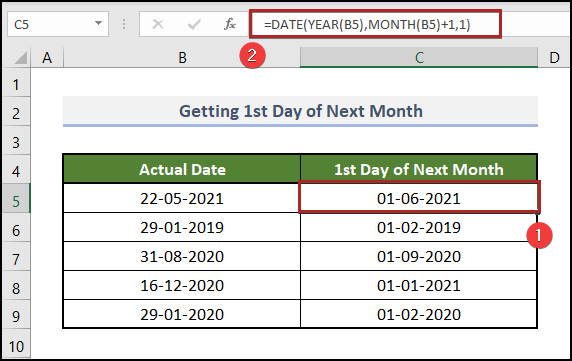
مزید پڑھیں: سال حاصل کرنے کے لیے ایکسل میں تاریخوں کو کیسے گھٹایا جائے (7 آسان طریقے)
3. EOMONTH & کے ساتھ اگلے مہینے کی آخری تاریخ تلاش کرنا ٹوڈے فنکشنز
EOMONTH فنکشن استعمال کرکے ہم آسانی سے اگلے مہینے کی آخری تاریخ حاصل کرسکتے ہیں۔ یہ مہینوں کی مخصوص تعداد سے پہلے یا بعد میں مہینے کے آخری دن کا سیریل نمبر لوٹاتا ہے۔ آئیے اس عمل کو تفصیل سے دیکھتے ہیں۔
📌 مراحل:
- سب سے پہلے، سیل پر جائیں C5 اور درج ذیل فارمولے کو پیسٹ کریں۔
=EOMONTH(B5,1) - نتیجتاً، ENTER کو دبائیں۔
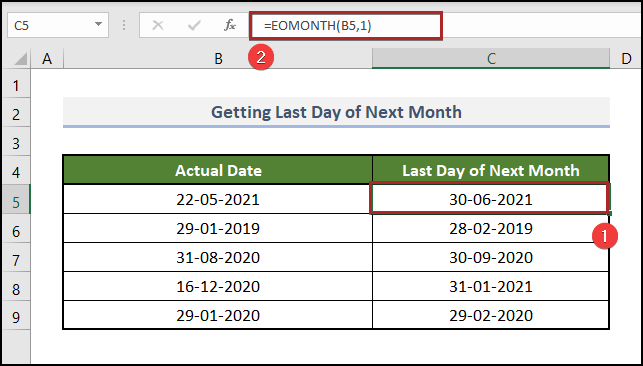
اگر آپ موجودہ تاریخ سے اگلے مہینے کی آخری تاریخ حاصل کرنا چاہتے ہیں تو ہمیں آج فنکشن کو شروع_تاریخ<کے طور پر استعمال کرنا ہوگا۔ EOMONTH فنکشن میں 10> دلیل۔
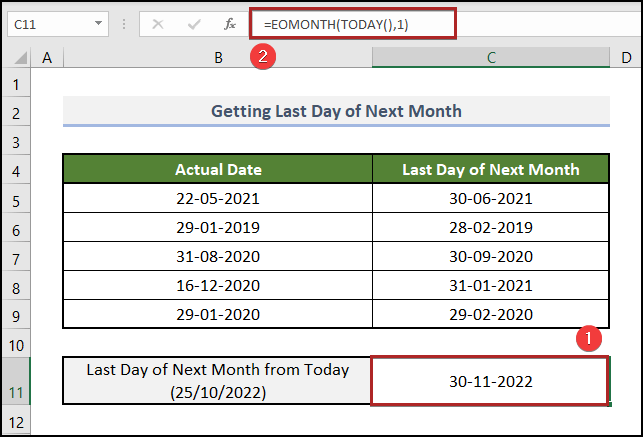
مزید پڑھیں: ایکسل فارمولہ کو کیسے لاگو کریں تاریخ سے آج تک کے دنوں کی گنتی کریں
اسی طرح کی ریڈنگز
- ایکسل میں دو تاریخوں کے درمیان مہینوں کی تعداد کا حساب کیسے لگائیں
- آج اور دوسری تاریخ کے درمیان دنوں کی تعداد کا حساب لگانے کے لیے ایکسل فارمولہ
- دو تاریخوں کے درمیان دنوں کی تعداد کا حساب کیسے لگائیںایکسل میں
- ایکسل میں دو تاریخوں کے درمیان سالوں اور مہینوں کا حساب لگائیں (6 نقطہ نظر)
- ایکسل کا استعمال کرکے تاریخ سے آج تک کے مہینوں کو کیسے گنیں فارمولہ
4. اصل تاریخ سے ملتی جلتی تاریخ میں مہینوں کا اضافہ کرنا
آپ EDATE فنکشن<کے ساتھ کئی مہینوں کے بعد اگلی اسی تاریخ کو تلاش کرسکتے ہیں۔ 7>۔ کالم B میں ہماری تاریخوں کی بنیاد پر، یہ فرض کرتے ہوئے کہ ہم اگلے 3 مہینوں کے بعد وہی تاریخیں حاصل کرنا چاہتے ہیں۔
📌 مراحل:
- سب سے پہلے سیل C5 کو منتخب کریں اور نیچے فارمولہ لکھیں۔
=EDATE(B5,3) - دوسرے طور پر، ENTER کلید کو تھپتھپائیں۔

مزید پڑھیں: ایکسل میں تاریخ میں مہینوں کا اضافہ کیسے کریں (5 عملی مثالیں)
5. TEXT اور amp کے ساتھ اگلے مہینے کا نام دکھانا EOMONTH فنکشنز
اگر آپ اصل تاریخوں کی بنیاد پر اگلے مہینوں کے نام حاصل کرنا چاہتے ہیں، تو آپ کو TEXT اور EOMONTH فنکشنز کو یکجا کرنا ہوگا۔ اس طریقہ کو استعمال کرتے ہوئے ایسا کرنے کے لیے، آپ درج ذیل مراحل پر عمل کر سکتے ہیں۔
📌 مراحل:
- ابتدائی طور پر، ہمیں انتخاب کرنا ہوگا۔ سیل C5 اور درج ذیل فارمولا درج کریں۔
=TEXT(EOMONTH(B5,1),"mmmm") - پھر، دبائیں ENTER، اور آپ کا کام ہو گیا۔
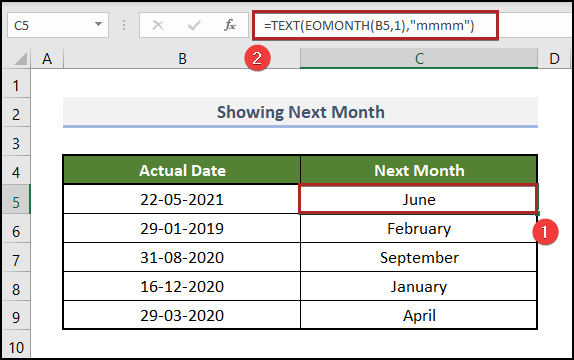
6. DAY، DATE اور amp کے ساتھ اگلے مہینے کے دنوں کی تعداد حاصل کرنا۔ مہینے کے افعال ایک ساتھ
آخری طریقہ میں، ہم اگلے مہینے کے دنوں کی تعداد کے مجموعہ کے ساتھ معلوم کریں گے DAY ، DATE، اور MONTH فنکشنز۔ آئیے اسے عمل میں دیکھتے ہیں۔
📌 مراحل:
- بنیادی طور پر، سیل C5 میں جائیں اور ڈالیں۔ نیچے دیے گئے فارمولے کو نیچے رکھیں۔
=DAY(DATE(YEAR(B5), MONTH(B5) +2, 1) -1) - دوسری طور پر، ENTER کلید دبائیں۔
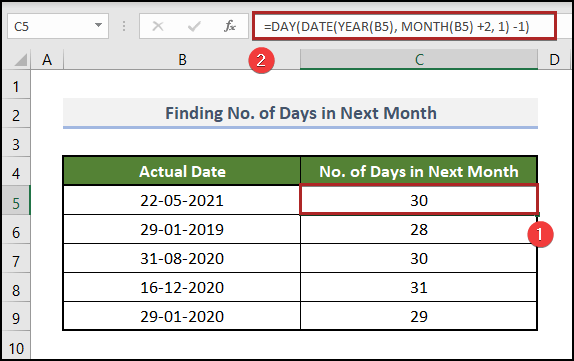
مزید پڑھیں: دو تاریخوں کے درمیان دنوں کی تعداد کے لیے ایکسل فارمولہ
ایکسل میں خودکار رولنگ مہینے کیسے بنائیں
بعض اوقات، ہمیں اپنی ایکسل ورک بک میں مسلسل مہینوں کے فرق کے ساتھ وہی تاریخ کی قدریں ڈالنے کی ضرورت ہوتی ہے۔ یہ سادہ ہے & آسان، بس ایکسل میں خودکار رولنگ مہینے بنانے کے لیے ساتھ چلیں۔
📌 مراحل:
- سب سے پہلے، سیل منتخب کریں B5 اور ایک خاص تاریخ لکھیں۔ یہاں، ہم نے اس سیل میں 22-05-2021 لکھا ہے۔
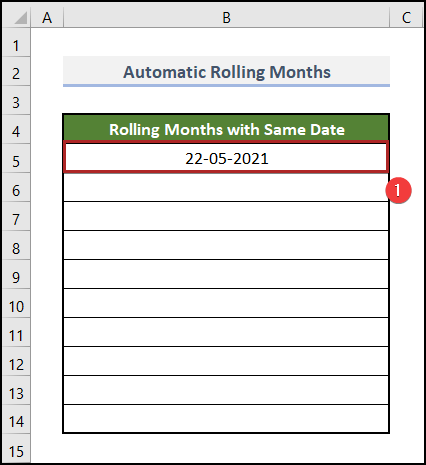
- دوسرے، فل ہینڈل<کو گھسیٹیں۔ 7> نیچے سیل B14 ۔
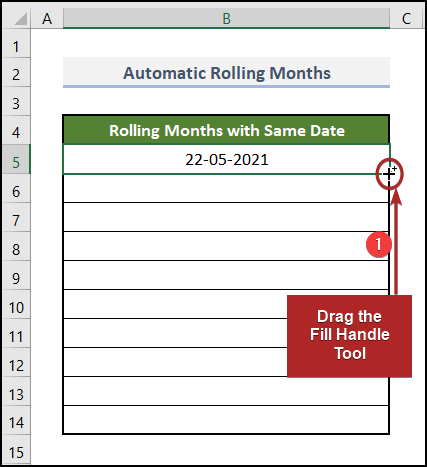
نتیجتاً، سیل رولنگ تاریخوں سے بھر جائیں گے۔ لیکن آپ کو رولنگ مہینوں کی ضرورت ہے۔
- ایسا کرنے کے لیے، آٹو فل آپشنز آئیکن پر کلک کریں اور آپشن فل ماہوں کو منتخب کریں۔
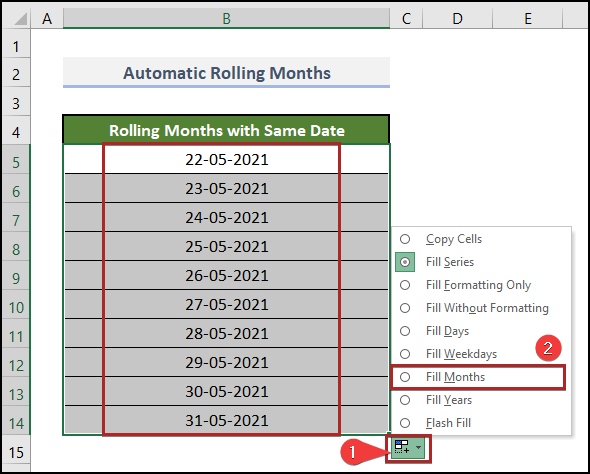
نتیجے کے طور پر، آپ فل ہینڈل کا استعمال کرتے ہوئے ایکسل میں خودکار رولنگ مہینوں کو بنانے کے قابل ہو جائیں گے۔ اور، حتمی نتیجہ اس طرح نظر آنا چاہیے۔
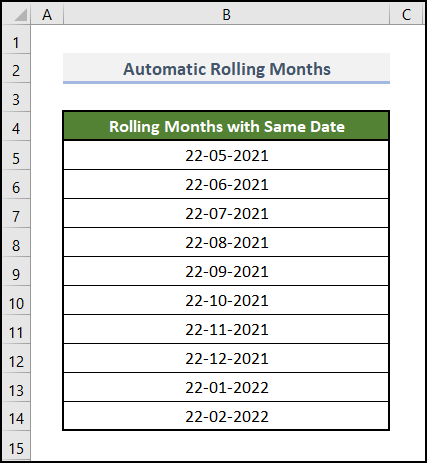
اس کے علاوہ، آپ مزید جاننے کے لیے مضمون ایکسل میں خودکار رولنگ ماہ کیسے بنائیں دیکھ سکتے ہیں۔ ایکسل میں ایک ہی کام کرنے کے مؤثر طریقے۔
پریکٹس سیکشن
خود سے پریکٹس کرنے کے لیے ہم نے ایک پریکٹس سیکشن فراہم کیا ہے جیسا کہ دائیں جانب ہر شیٹ میں نیچے دیا گیا ہے۔ براہ کرم یہ خود کریں۔
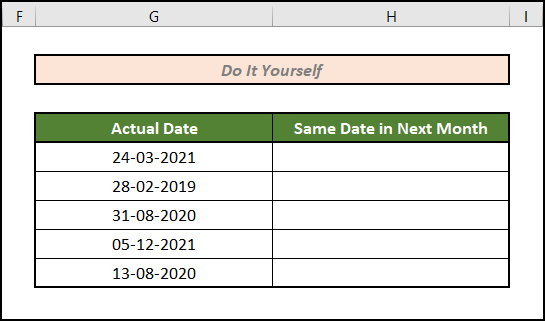
نتیجہ
آج میری طرف سے بس اتنا ہی ہے۔ یہ مضمون بتاتا ہے کہ اگلے مہینے کی تاریخ یا دن تلاش کرنے کے لیے ایکسل فارمولے کو کس طرح استعمال کیا جائے ایک سادہ اور مختصر انداز میں۔ پریکٹس فائل ڈاؤن لوڈ کرنا نہ بھولیں۔ اس مضمون کو پڑھنے کے لیے آپ کا شکریہ۔ ہمیں امید ہے کہ یہ مددگار تھا۔ اگر آپ کے کوئی سوالات یا مشورے ہیں تو براہ کرم ہمیں تبصرے کے سیکشن میں بتائیں۔ مزید دریافت کرنے کے لیے براہ کرم ہماری ویب سائٹ دیکھیں، ExcelWIKI ، ایک سٹاپ ایکسل حل فراہم کنندہ۔ مبارک ہو ایکسلنگ! ☕

